Jak zobaczyć wspólnych znajomych na Snapchacie

Chcesz zobaczyć wspólnych znajomych na Snapchacie? Oto, jak to zrobić skutecznie, aby zapewnić znaczące interakcje.

Jeśli regularnie korzystasz ze Snapchata, Twoje Snapy czasami stają się Twoją wizytówką. Wysyłanie ich indywidualnie do innych może przynieść korzyści, takie jak zwiększanie swojego Snapscore. Ale czy istnieje sposób na wysłanie Snapa do wszystkich jednocześnie? Oto metody, które mogą Ci w tym pomóc.

Oto pięć skutecznych sposobów na wysłanie Snapa do wszystkich twoich znajomych w Snapchacie:
| Lp. | Metoda | Opis |
|---|---|---|
| 1 | Wysyłając go do grupy | Tworząc grupę na Snapchacie, możesz zgromadzić w jednym miejscu nawet 200 znajomych. |
| 2 | Używanie skrótów Snapchata | Tworzenie skrótów dla twoich bliskich, co pozwala na szybsze wysyłanie Snaps. |
| 3 | Ręczny wybór kontaktów | Wybór kilku znajomych z listy kontaktów i wysłanie Snapa tylko do nich. |
| 4 | Wysyłanie Snapu jeden po drugim | Wysyłanie Snapa pojedynczo, co gwarantuje, że dotrze do właściwego użytkownika. |
| 5 | Publikowanie Snapu w Historii | Dodanie Snapa do twojej Historii, aby wszyscy mogli go zobaczyć. |
Tworząc grupę na Snapchacie, możesz zgromadzić w jednym miejscu nawet 200 znajomych. Aby to zrobić, wykonaj poniższe kroki:
Krok 1: Otwórz Snapchata i zrób Snap.
Krok 2: Kliknij "Wyślij do".
Krok 3: Wybierz odpowiednią grupę lub kilka grup.
Krok 4: Po zakończeniu dotknij "Wyślij".

Skróty Snapchata umożliwiają tworzenie szybkich połączeń z bliskimi znajomymi. Aby skorzystać z tej funkcji:
Krok 1: Otwórz Snapchata i zrób Snap.
Krok 2: Dotknij ikony "+".

Krok 3: Wybierz użytkowników do dodania i ustaw emoji jako ikonę skrótu.
Krok 4: Dotknij "Utwórz skrót".

Aby wysłać Snapa tylko do kilku bliskich znajomych, postępuj według poniższych kroków:
Krok 1: Otwórz Snapchata i zrób odpowiedni Snap. Dotknij "Wyślij do".
Krok 2: Przewiń listę Ostatnie i wybierz kontakty.
Krok 3: Dotknij "Wyślij".

Aby wysłać Snapa do kilku osób, możesz wysłać go osobno z okna czatu:
Krok 1: Otwórz Snapchata i dotknij ikony Czat.
Krok 2: Wybierz użytkownika i zrób Snap.

Aby dodać Snap do swojej Historii, postępuj według poniższych kroków:
Krok 1: Zrób Snapa.
Krok 2: Dotknij "Historie".
Krok 3: Dotknij "Moja historia" i następnie "Wyślij".

1. Czy możesz używać aplikacji innych firm, aby wysłać Snapa do wszystkich użytkowników Snapchata?
Tak, chociaż niektóre aplikacje umożliwiają to, zalecamy korzystanie z metod opisanych powyżej dla większego bezpieczeństwa.
2. Czy możesz utworzyć więcej niż jeden skrót na Snapchacie?
Tak, możesz tworzyć różne skróty do szybkiego wysyłania Snaps do różnych grup znajomych.
Wysyłanie Snapów to świetny sposób na utrzymanie kontaktu z przyjaciółmi. Możesz także dodać muzykę do swoich Snapów i Stories, aby sprawić, by były jeszcze bardziej interesujące. Mamy nadzieję, że ten artykuł pomógł Ci zrozumieć, jak dziś skutecznie wysyłać Snapy do wszystkich na Snapchacie.
Chcesz zobaczyć wspólnych znajomych na Snapchacie? Oto, jak to zrobić skutecznie, aby zapewnić znaczące interakcje.
Jak szybko zwiększyć wynik Snap, jest jednym z najczęstszych zapytań każdego użytkownika Snapchata. Sprawdź te metody szybkiego zwiększania wyniku przyciągania.
Możesz używać dwóch kont Snapchat lub wielu kont Snapchat na jednym iPhonie. Wykonaj poniższe czynności, aby mieć 2 konta Snapchat na 1 iPhonie.
Brak możliwości wysyłania wiadomości na Snapchacie może być naprawdę frustrujący. Aby rozwiązać problem, uruchom ponownie telefon i ponownie zainstaluj aplikację.
Samouczek, który uczy, jak nagrywać wiele snapów w SnapChat.
Dowiedz się, jak edytować Moją historię na Snapchacie, dodając i usuwając snapy.
Dowiedz się, jak blokować i odblokowywać osoby na Snapchacie.
Snapchat to popularna aplikacja społecznościowa, która jest niezwykle popularna wśród młodych ludzi. Wykorzystuje dużą liczbę filmów i zdjęć, aby umożliwić
Dowiedz się, jak sklonować aplikacje na iPhone
Dowiedz się, jak skutecznie przetestować kamerę w Microsoft Teams. Odkryj metody, które zapewnią doskonałą jakość obrazu podczas spotkań online.
Jak naprawić niedziałający mikrofon Microsoft Teams? Sprawdź nasze sprawdzone metody, aby rozwiązać problem z mikrofonem w Microsoft Teams.
Jeśli masz dużo duplikatów zdjęć w Zdjęciach Google, sprawdź te cztery skuteczne metody ich usuwania i optymalizacji przestrzeni.
Chcesz zobaczyć wspólnych znajomych na Snapchacie? Oto, jak to zrobić skutecznie, aby zapewnić znaczące interakcje.
Aby zarchiwizować swoje e-maile w Gmailu, utwórz konkretną etykietę, a następnie użyj jej do utworzenia filtra, który zastosuje tę etykietę do zestawu e-maili.
Czy Netflix ciągle Cię wylogowuje? Sprawdź przyczyny oraz 7 skutecznych sposobów na naprawienie tego problemu na dowolnym urządzeniu.
Jak zmienić płeć na Facebooku? Poznaj wszystkie dostępne opcje i kroki, które należy wykonać, aby zaktualizować profil na Facebooku.
Dowiedz się, jak ustawić wiadomość o nieobecności w Microsoft Teams, aby informować innych o swojej niedostępności. Krok po kroku guide dostępny teraz!
Dowiedz się, jak wyłączyć Adblock w Chrome i innych przeglądarkach internetowych, aby móc korzystać z wartościowych ofert reklamowych.
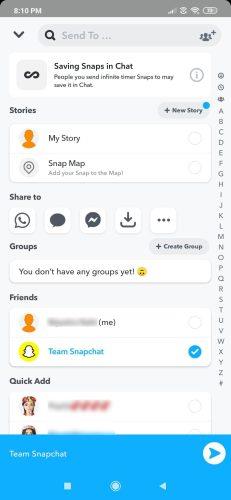















Aga_loves_Snaps -
Właśnie to niedawno próbowałam i wyszło mi świetnie! Dzięki za pomoc
Ola123 -
Super poradnik! Dzięki za wskazówki, teraz mogę wysyłać Snapy do wszystkich jednocześnie
Lena P. -
Czy przy wysyłaniu Snapów do wielu osób można dodać efekty? To by było super!
Ula -
Czy ktoś wie, czy jest maksymalna liczba osób, do których możemy wysłać Snapy naraz
ZuziaSnap -
Mam nadzieję, że znajdę więcej takich przydatnych porad w przyszłości. Dzięki jeszcze raz
Wera_70 -
Jakie macie wrażenia z tej funkcji? Czy często z niej korzystacie? Osobiście uważam, że to świetna zabawa
Rena Uni -
Bardzo się cieszę, że znalazłam ten artykuł! W końcu będę mogła łatwo wysyłać wiadomości
Pawel89 -
To świetna funkcja! Używam Snapchata codziennie i na pewno skorzystam z tej porady.
Tomcio_Miki -
Właśnie próbuję. Jakie są plusy tego sposobu wysyłania Snapów
Sylwia_T -
Dzięki za pomoc! Teraz mam więcej czasu na zabawę niż na wysyłanie wiadomości!
Piotrek0911 -
Było to dla mnie przydatne. Teraz będę miał na oku jak wrzucać Snapy dla wszystkich
Julka -
Brak mi doświadczenia w Snapchacie, ale ten przewodnik wydaje się być bardzo pomocny
Andrzej K. -
Świetne rady! Czy ktoś z Was może polecić fajne filtry na Snapchata? Uwielbiam być kreatywnym!
Maciej.94 -
Myślałem, że to skomplikowane, ale jak tylko przeczytałem artykuł, zrozumiałem
Karolina_P -
Wow, tak prosto? Czasami najprostsze rozwiązania są najlepsze
Kasiulek -
Polecam wszystkim, którzy chcą mieć szybszy kontakt z przyjaciółmi. Mega działa
Marta W. -
Znajomi będą zachwyceni! Teraz mogę wysyłać Snapsy do wszystkich razem, jak w jednym grupowym czacie!
Kuba_Adventure -
Właśnie spróbowałem i działa! Dziękuję za ten prosty przewodnik
Piotr24 -
Jestem mile zaskoczony, jak łatwo to było zrobić. Dzięki za jasne wytyczne
Hania_M -
Czy można żeby dodać wszystkich znajomych na raz? To byłoby super wygodne
Mateusz IT -
Fajnie, że napisałeś o tym! Snap do wszystkich jednocześnie to coś, czego potrzebowałem. Dzięki
Bartosz K. -
Radziłbym trochę więcej szczegółów o tym, jak to skonfigurować na iOS. Jestem nowy w Snapchat
Krystian S. -
Czy myślicie, że w przyszłości będą inne funkcje do masowego wysyłania?
TofuCat -
A może drobna zmiana w aplikacji, która by to ułatwiła? To by była mega sprawa!
Wojtek_Z -
To jest genialne! Mogę teraz łatwo informować wszystkich znajomych o naszych planach!
Łukasz W. -
Macie jakieś inne porady dotyczące Snapchata? Chciałbym wiedzieć, jak zrobić ciekawe filtry!
Kasia Z. -
Czy ktoś może mi podpowiedzieć, czy można to zrobić na Androidzie? Chciałabym spróbować!
Ela_22 -
Świetne informacje! Teraz mogę szybko wysłać Snapy do moich przyjaciół bez czekania.
Zośka W. -
Hej, a co jeśli chcę usunąć kogoś z tej listy? Można to zrobić po wysłaniu? Pytam, bo to dość ważne.
MajaK -
Uwielbiam Snapchata! Dobrze, że są takie porady, które ułatwiają korzystanie z tej aplikacji
Tommy_85 -
Ktoś jeszcze ma jakieś problemy z dodawaniem znajomych do Snapów? Mi coś nie działa...
OliwiaNow -
Właśnie zaczynam przygodę z Snapchatem! Dziękuję za wsparcie i informacje
Maciek_BB -
Dzięki za info! Zawsze miałem problem z wysyłaniem snapów do więcej niż jednego znajomego
Ania123 -
Myślę, że to może być idealne na nasze grupowe wycieczki. Niesamowicie wygodne
Karolina S. -
O mój Boże, to takie proste! Nie mogę uwierzyć, że wcześniej nie wiedziałam, jak to zrobić